
Când executați o comandă folosind sudo în Linux, Terminalul vă solicită să introduceți parola fără feedback vizual în timp ce tastați. Vom afișa o modificare rapidă care va afișa asteriscuri (*) atunci când introduceți parola în terminal.
NOTĂ: Când spunem să tastați ceva în acest articol și există ghilimele în jurul textului, NU tastați ghilimelele, cu excepția cazului în care specificăm altfel.
Vom deschide fișierul „/ etc / sudoers” și vom schimba o setare pentru a personaliza durata perioadei de grație. Pentru a începe, apăsați Ctrl + Alt + T pentru a deschide o fereastră Terminal. Tastați următoarea comandă la prompt și apăsați Enter.
sudo visudo
Tastați parola când vi se solicită și apăsați Enter. Observați că nu sunt afișate asteriscuri când introduceți parola.

Un fișier se deschide direct în fereastra Terminal folosind editorul de text Nano. Utilizați tastele săgeată de pe tastatură pentru a muta cursorul la sfârșitul următoarei linii:
Valori implicite env_reset
LEGATE DE: Schimbați editorul implicit din Nano pe Ubuntu Linux
IMPORTANT: Nu editați niciodată fișierul sudoers cu un editor de text normal. Folosiți întotdeauna comanda visudo așa cum este descris aici. Dacă fișierul sudoers are o sintaxă incorectă, veți rămâne cu un sistem în care este imposibil să obțineți privilegii ridicate sau root. Comanda visudo deschide un editor de text așa cum ați face cu fișierele text normale, dar comanda validează și sintaxa fișierului la salvarea acestuia. Acest lucru împiedică erorile de configurare din fișierul sudoers să blocheze operațiile sudo, care ar putea fi singura dvs. metodă de a obține privilegii root.
În mod tradițional, Linux folosește vi ca editor implicit, dar Ubuntu a ales să folosească Nano. Dacă preferați să utilizați vi ca editor de text implicit în Ubuntu, mai degrabă decât Nano, consultați articol .

Schimbați linia adăugând „, pwfeedback” la sfârșitul liniei.
Valori implicite env_reset, pwfeedback
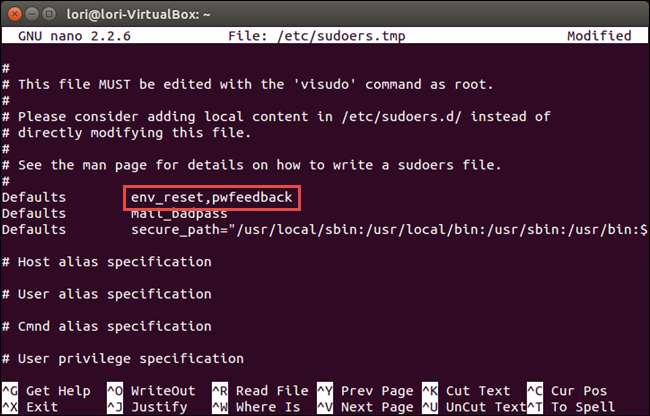
De asemenea, puteți apăsa Enter după „env_reset” pentru a crea o nouă linie și tastați următoarele pe noua linie:
Implicit pwfeedback
NOTĂ: Spațiul dintre „Defaults” și „pwfeedback” ar trebui să fie o filă.

După ce ați făcut modificarea, apăsați Ctrl + X și tastați un „y” ca răspuns la întrebarea care se afișează în partea de jos a ferestrei pentru a salva modificările.
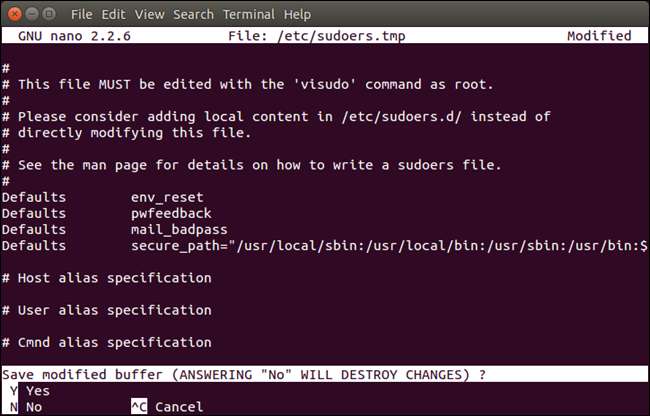
Vi se va cere să scrieți numele fișierului în partea de jos. Apăsați Enter pentru a accepta valoarea implicită.
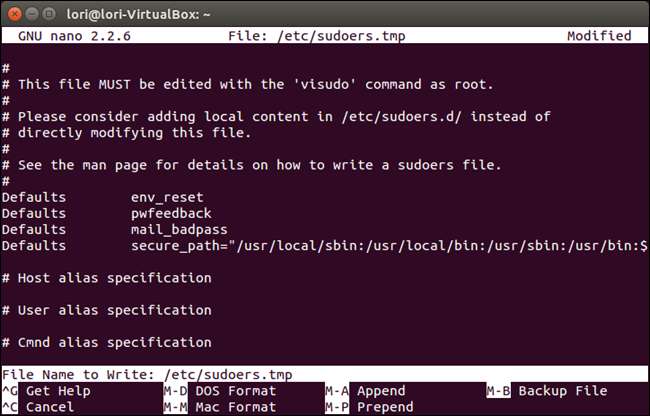
Sunteți reveniți la promptul de comandă. Pentru a închide fereastra Terminal, tastați „exit” la prompt și apăsați Enter. De asemenea, puteți face clic pe butonul X din colțul din stânga sus al ferestrei.

Data viitoare când deschideți o fereastră Terminal și rulați o comandă folosind sudo, veți vedea asteriscuri când introduceți parola la prompt.

NOTĂ: Trebuie să închideți fereastra Terminal și să o deschideți pentru ca schimbarea să aibă loc.







